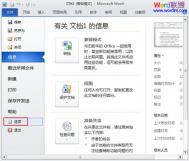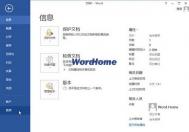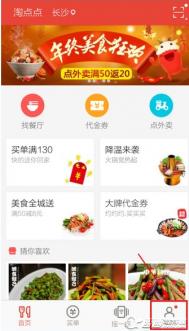如何让Word2010打印时显示背景色和图像
①单击文件,然后点击下面的选项按钮。
(本文来源于图老师网站,更多请访问https://m.tulaoshi.com/wjc/)
②单击显示,切换到显示标签栏。

③勾选打印背景色和图像这一选项,然后确定保存。

④其实已经设置好了,最后,我们通过打印预览来看看效果,单击文件--打印,最右侧就是效果。我勾选了之后显示出了我之前设置的红色边框效果。

多位数字编号在Word2010中的使用方法
①启动Word(m.tulaoshi.com),输入一些数据,便于测试。

②选中这些文字,单击开始选项卡里面的编号按钮。

TuLaoShi.com ③选择合适的编号,如果都不满意,那么点击定义新编号格式,然后自行设置。

④OK,完成编号的添加,是不是很快啊。

Word2010信纸效果的实现
①首先打开Word,输入文字,设为居中,当然你也可以设为其他对齐方式。

②然后切换到页面布局标签,点击页面颜色--填充效果。

③在图表标签里面,单击选择图片。

④打开本地的图片,建议选张好看的,这就要靠你平时的积累了。

⑤按下确定按钮之后,之前的白底就变成了你刚才选(图老师整理)择的图片,下面的效果还不错吧。

Word2010中书法帖的制作
①单击文件--新建--书法字帖,建立一个书法字帖的文档。

②然后选择汉字,添加进去。

③初步完成,如下图所示。

④单击书法标签,可以在网格样式中选择米字格、田字格或者其他。

⑤在选项中取消空心字,可以显示的是实体字。

⑥最终效果图,大家可以看下面。

阅读版式视图在Word2010中使用讲解
①打开Word2010,将文章复制进去,然后点击视图--阅读版式视图按钮。
(本文来源于图老师网站,更多请访问https://m.tulaoshi.com/wjc/)
②此时立刻变为全屏浏览模式,字迹清晰,通过左右箭头我们可以轻松的翻页。

③如果你不喜欢双页浏览,那么可以将其设为单页,也就是只显示一页。

④我们可以看到一页的显示效果丝毫也不差。